对网关进行排除故障 - Power BI
注意
我们已将本地数据网关文档拆分为特定于 Power BI 的内容和适用于网关支持的所有服务的常规内容。 你当前正在阅读 Power BI 内容。 若要针对本文或整个网关文档体验提供反馈,请滚动到本文底部。
本文介绍将本地数据网关用于 Power BI 时可能发生的一些常见问题。 如果遇到此处未列出的问题,则可以使用 Power BI 社区站点。 也可以创建支持票证。
配置
错误:Power BI 服务报告本地网关无法访问。 请重启网关,然后重试。
配置结束时,将再次调用 Power BI 服务以验证网关。 Power BI 服务没有将网关报告为动态。 重启 Windows 服务可能会使通信成功。 若要获取携程信息,可以收集并查看日志,如收集本地数据网关应用的日志中所述。
数据源
注意
并非所有数据源都有详细介绍其连接设置或配置的专用文章。 对于许多数据源和非 Microsoft 连接器,连接选项可能因 Power BI Desktop 和 Power BI 服务中的“管理连接和网关”配置而异。 在这种情况下,提供的默认设置是当前受支持的 Power BI 案例。
错误:无法连接。 详细信息:“连接凭据无效”
在“显示详细信息”中,显示从数据源收到的错误消息。 对于 SQL Server,可看到如下所示的消息:
Login failed for user 'username'.
验证你具有正确的用户名和密码。 另外,验证这些凭据是否可以成功地连接到数据源。 请确保所使用的帐户与身份验证方法匹配。
错误:无法连接。 详细信息:“无法连接到数据库”
可以连接到服务器,但不能连接所提供的数据库。 验证该数据库的名称以及该用户名和密码有适当的权限来访问该数据库。
在“显示详细信息”中,显示从数据源收到的错误消息。 对于 SQL Server,可看到如下所示的消息:
Cannot open database "AdventureWorks" requested by the login. The login failed. Login failed for user 'username'.
错误:无法连接。 详细信息:“数据网关中发生未知错误”
此错误可能会由于不同的原因发生。 请务必验证你可以从承载网关的计算机连接到数据源。 此情况可能是不可访问的服务器的结果。
在“显示详细信息”中,可以看到错误代码 DM_GWPipeline_UnknownError 。
还可以查看“事件日志”>“应用程序和服务日志”>“本地数据网关服务”,了解详细信息。 有关详细描述,请参阅事件日志。
错误:我们在尝试连接到 <服务器> 时遇到错误。 详细信息:“我们已连接到数据网关,但网关无法访问本地数据源。”
无法连接到指定数据源。 请务必验证为该数据源所提供的信息。
在“显示详细信息”中,可以看到错误代码 DM_GWPipeline_Gateway_DataSourceAccessError 。
如果基础错误消息类似于以下内容,这意味着你正在对数据源使用的帐户不是该 Analysis Services 实例的服务器管理员。 有关详细信息,请参阅授予对 Analysis Services 实例的服务器管理员权限。
The 'CONTOSO\account' value of the 'EffectiveUserName' XML for Analysis property is not valid.
如果基础错误消息类似以下消息,则可能意味着 Analysis Services 的服务帐户可能缺少 Token-Groups-Global-And-Universal (TGGAU) 目录属性。
The username or password is incorrect.
具有 Windows 2000 以前版本兼容访问权限的域启用了 TGGAU 属性。 最新创建的域不会默认启用此属性。 有关详细信息,请参阅某些应用程序和 API 需要访问帐户对象的授权信息。
若要确认是否已启用该属性,请执行以下步骤。
连接 SQL Server Management Studio 中的 Analysis Services 计算机。 在高级连接属性中,输入问题用户的 EffectiveUserName,并检查此添加是否会产生错误。
可以使用 dsacls Active Directory 工具来验证是否列出了属性。 此工具可在域控制器上找到。 你需要知道帐户的可分辨域名是什么,并将该名称传递给该工具。
dsacls "CN=John Doe,CN=UserAccounts,DC=contoso,DC=com"你应该在结果中看到与以下输出类似的内容:
Allow BUILTIN\Windows Authorization Access Group SPECIAL ACCESS for tokenGroupsGlobalAndUniversal READ PROPERTY
若要更正此问题,必须启用用于 Analysis Services Windows 服务的帐户上的 TGGAU。
“用户名或密码错误”的另一种可能。
如果 Analysis Services 服务器与用户位于不同的域,并且没有建立双向信任,则也可能导致此错误。
可与域管理员合作来验证域间的信任关系。
在 Power BI 服务中使用 Analysis Services 的“获取数据”功能时,无法查看数据网关数据源
确保你的帐户列于网关配置中数据源的用户选项卡。 如果你没有权限访问网关,请与网关管理员核对,并请他们进行验证。 仅用户列表中的帐户可查看列于 Analysis Services 列表中的数据源。
错误:没有为此数据集中的数据源安装或配置任何网关。
请确保已按添加数据源中所述,向网关添加一个或多个数据源。 如果“管理连接和网关”下的管理门户中未显示网关,请清除浏览器缓存或注销服务,然后重新登录。
错误:由于凭据无效,因此无法刷新数据源。 请更新凭据并重试。
你能够连接和刷新数据集,连接期间没有出现运行时错误,但 Power BI 服务中显示此错误栏。 当用户尝试使用已知良好的凭据更新凭据时,将显示一个错误,指出提供的凭据无效。
如果网关尝试测试连接,即使提供的凭据是可接受的并且刷新操作成功,也会发生此错误。 这是因为网关在执行连接测试时,在连接尝试期间不包含任何可选参数,并且某些数据连接器(例如 Snowflake)需要可选连接参数才能连接。
刷新操作正确完成且未遇到运行时错误时,对于需要可选参数的数据源,可以忽略这些测试连接错误。
语义模型
错误:对于此行没有足够的空间。
如果单行大于 4 MB,则会出现此错误。 从数据源确定该行,并尝试将其筛除或减少该行的大小。
错误:提供的服务器名称与 SQL Server SSL 证书上的服务器名称不一致。
如果证书公用名称针对的是服务器完全限定的域名 (FQDN),而你只提供了服务器 NetBIOS 名称,则会出现此错误。 此情况会导致证书不匹配。 若要解决此问题,请将网关数据源和 PBIX 文件内的服务器名称设置为使用服务器的 FQDN。
错误:在配置计划刷新时看不到本地数据网关。
有几种不同的情况可能会导致此错误:
- 在 Power BI Desktop 中输入的服务器和数据库名称与为网关配置的数据源中的名称不一致。 这些名称必须相同。 它们不区分大小写。
- 网关配置中数据源的“用户”选项卡上未列出你的帐户。 需要由网关的管理员将你添加到该列表。
- Power BI Desktop 文件中有多个数据源,并不是所有这些数据源都配置为网关数据源。 需要定义每个网关数据源,这样相应网关才能在计划刷新内显示。
错误:网关客户端上收到的未压缩数据已超出限制。
每个表的未压缩数据量的确切限制为 10GB。 如果遇到此问题,可以使用实用选项来优化和避免它发生。 具体而言,减少使用高度恒定的长字符串值,而是改用规范化键。 或者,如果未使用列,则删除它会有所帮助。
错误:DM_GWPipeline_Gateway_SpooledOperationMissing
有几种不同的情况可能会导致此错误:
- 当数据集刷新正在进行时,网关进程可能已重启。
- 在网关计算机进行克隆时,网关正在运行。 不应克隆网关计算机。
报表
错误:报表无法访问数据源,因为你无权通过本地数据网关访问我们的数据源。
此错误通常是由于以下原因之一导致的:
- 数据源信息与基础数据集中的内容不匹配。 为本地数据网关定义的数据源和为 Power BI Desktop 提供的内容之间的服务器和数据库名称需要匹配。 如果在 Power BI Desktop 中使用 IP 地址,则用于本地数据网关的数据源也需要使用 IP 地址。
- 贵组织内的任何网关上均没有可用的数据源。 可以在新的或现有的本地数据网关上配置数据源。
错误:数据源访问错误。 请联系网关管理员。
如果此报表使用实时 Analysis Services 连接,你可能遇到的问题是值被传入无效或无权访问 Analysis Services 计算机的 EffectiveUserName 中。 通常来说,出现身份验证问题是由于传给 EffectiveUserName 的值与本地用户主体名称 (UPN) 不匹配。
若要确认有效用户名,请按照以下步骤操作。
在网关日志中查找有效的用户名。
传递值之后,验证其是否正确。 如果它是你的用户,可以从命令提示符下使用以下命令查看 UPN。 UPN 外观类似电子邮件地址。
whoami /upn
(可选)你可以查看 Power BI 从 Microsoft Entra ID 获取的内容。
在右上角选择“登录”。
运行以下查询。 你将看到相当大的 JSON 响应。
https://graph.windows.net/me?api-version=1.5查找 userPrincipalName。
如果你的 Microsoft Entra UPN 与本地 Active Directory UPN 不匹配,则可以使用映射用户名功能将其替换为有效的值。 或者,可以通过 Power BI 管理员或本地 Active Directory 管理员更改 UPN。
Kerberos
如果没有针对 Kerberos 约束委派基础数据库服务器和本地数据网关,请在网关上启用附加日志记录。 然后,将网关日志文件中的错误或跟踪作为故障排除起点,基于此信息进行调查。 若要收集网关日志以供查看,请参阅收集本地数据网关应用的日志。
ImpersonationLevel
ImpersonationLevel 与服务器主体名称 (SPN) 设置或本地策略设置相关。
[DataMovement.PipeLine.GatewayDataAccess] About to impersonate user DOMAIN\User (IsAuthenticated: True, ImpersonationLevel: Identification)
解决方案
请按照下列步骤操作,解决该问题。
- 为本地网关设置 SPN。
- 在 Active Directory 中设置约束委派。
FailedToImpersonateUserException:未能为用户 userid 创建 Windows 标识
如果无法代表其他用户进行模拟,将出现 FailedToImpersonateUserException。 如果尝试模拟的帐户来自另一个域,而不是网关服务域所在的域,也可能会发生此错误。 这是一个限制。
解决方案
- 按照上面“ImpersonationLevel”部分中的步骤操作,验证配置是否正确。
- 请确保它尝试模拟的用户 ID 是一个有效的 Active Directory 帐户。
常规错误:分析协议时出现 1033 错误
如果使用 UPN (alias@domain.com) 模拟用户,那么在 SAP HANA 中配置的外部 ID 与登录名不匹配时,就会收到 1033 错误。 可在错误日志顶部看到“原始 UPN 'alias@domain.com' 替换为新 UPN 'alias@domain.com'”,如下所示:
[DM.GatewayCore] SingleSignOn Required. Original UPN 'alias@domain.com' replaced with new UPN 'alias@domain.com.'
解决方案
SAP HANA 要求被模拟用户在 Active Directory 中使用 sAMAccountName 属性(用户别名)。 如果此属性不正确,将看到 1033 错误。
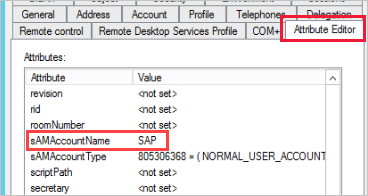
可在日志中看到 sAMAccountName(别名)而不是 UPN,它是后跟域的别名 (alias@domain.com)。
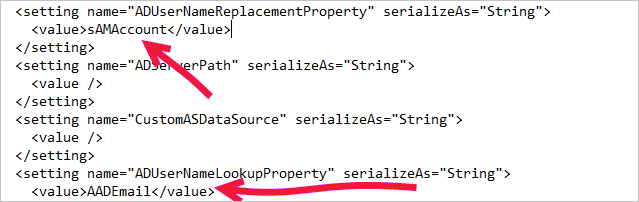
<setting name="ADUserNameReplacementProperty" serializeAs="String">
<value>sAMAccount</value>
</setting>
<setting name="ADServerPath" serializeAs="String">
<value />
</setting>
<setting name="CustomASDataSource" serializeAs="String">
<value />
</setting>
<setting name="ADUserNameLookupProperty" serializeAs="String">
<value>AADEmail</value>
[SAP AG][LIBODBCHDB DLL][HDBODBC] 通讯链接失败:-10709 连接失败 (RTE:[-1] Kerberos 错误。 主要:“其他故障 [851968]”,次要:“安全包中没有可用的凭据。”
如果未在 Active Directory 中正确配置委派,将收到“-10709 连接失败”错误消息。
解决方案
确保在网关服务帐户 Active Directory 中的“委派”选项卡上拥有 SAP HANA 服务器。
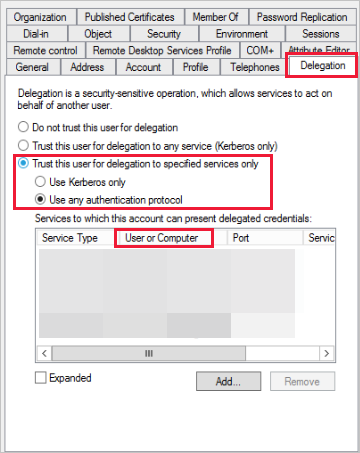
为支持票证导出日志
需要使用网关日志来进行故障排除和创建支持票证。 使用以下步骤来提取这些日志。
确定网关群集。
如果你是数据集所有者,请首先检查与数据集关联的网关群集名称。 在下图中,网关群集是 IgniteGateway。
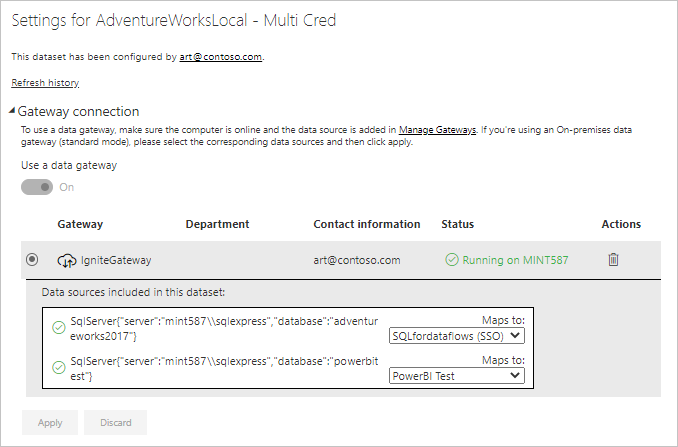
检查网关属性。
然后,网关管理员应检查群集中的网关成员数量,并检查是否启用了负载均衡。
如果启用了负载均衡,则应对所有网关成员重复步骤 3。 如果未启用,则在主网关上导出日志就已足够。
检索和导出网关日志。
接下来,网关管理员(也是网关系统的管理员)应执行以下步骤:
a. 登录网关计算机,然后启动本地数据网关应用来登录到该网关。
b. 启用附加日志记录。
c. 或者,可启用性能监视功能,并附上性能日志来提供其他详细信息,以便进行故障排除。
d. 运行要尝试为其捕获网关日志的方案。
e. 导出网关日志。
刷新历史记录
将网关用于计划刷新时,“刷新历史记录”可以帮助查看发生的错误。 如果需要创建支持请求,则它也可以提供有用数据。 可以查看计划刷新和按需刷新。 下图演示如何访问刷新历史记录。
在语义模型的详细信息页上,选择功能区中的“刷新”,然后选择“刷新历史记录”。
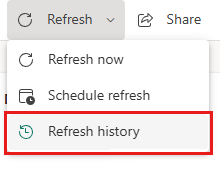
还可以从语义模型设置访问“刷新历史记录”。 在功能区中选择“文件”,然后选择“设置”。
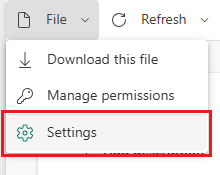

有关对刷新方案进行故障排除的详细信息,请参阅刷新方案故障排除。
相关内容
- 本地数据网关故障排除
- 为本地数据网关配置代理设置
- 管理 SQL Server Analysis Services 数据源
- 管理数据源 - SAP HANA
- 管理 SQL Server 数据源
- 管理数据源 - 导入和计划刷新
更多问题? 尝试参与 Power BI 社区。